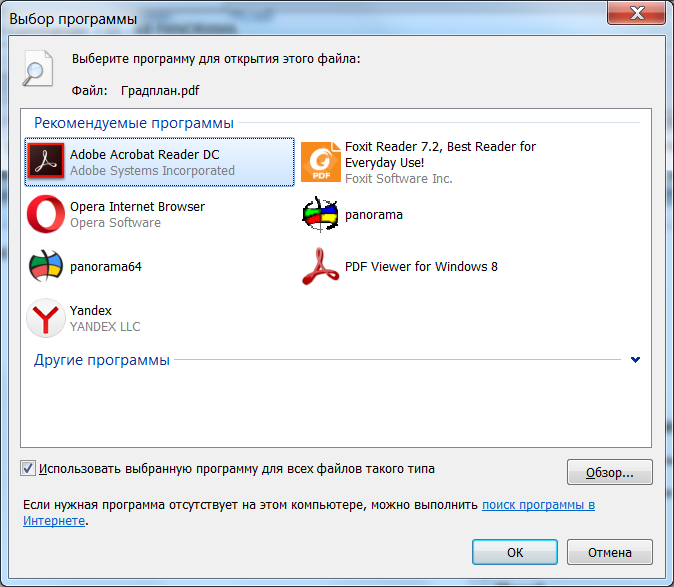Стандартные элементы управления |




|
|
Управление данными осуществляется с помощью командных кнопок, расположенных на горизонтальной панели управления в верхней части окна. Каждая форма просмотра и редактирования данных имеет набор общих и специализированных командных кнопок. Специализированные командные кнопки присущи только конкретной форме. Общие командные кнопки присущи любой форме и обладают одинаковой функциональностью. К общим командным кнопкам относятся:
Пример назначения программы для открытия файла в системе Microsoft Windows7
Кроме общих командных кнопок, некоторые формы имеют дополнительные. Описание специализированных командных кнопок приводится вместе с описанием соответствующих форм. В формы, содержащие списки учетных реестров, включено контекстное меню, дублирующее режимы, вызываемые по управляющим кнопкам. При отображении текущей записи в виде учетной карточки (режим подробной информации) форма может находиться в двух режимах: просмотра или редактирования. Первоначально форма всегда отображается в режиме просмотра информации. Для изменения значения поля необходимо перевести форму в режим редактирования и сделать поле текущим. Текущим поле становится либо при указании его мышкой, либо при переходе в него по клавише Tab. При редактировании информация заносится в текущее поле либо путем прямого ввода значения с клавиатуры, либо путем выбора из списка возможных значений. Выбор из списка возможных значений допустим только для тех полей, которые отмечены кнопкой Большинство полей, отмеченных кнопкой Поля, предназначенные для ввода информации о дате, имеют кнопку выбора даты -
Выбор значения поля «дата» из календаря:
Для закрытия формы нажмите кнопку ESC . |